Como fazer devolução de compra no Eagle Gestão
| 2 minutosIntrodução
Para gerar uma nota de devolução ao fornecedor no Eagle Gestão, você terá que criar uma nova saída utilizando uma operação DEVOLUÇÃO DE COMPRA equivalente a operação de compra que foi utilizada para dar entrada aos produtos que estão sendo devolvidos.
Para gerar uma nota de devolução de produtos no Eagle Gestão, você deverá já ter dado entrada anteriormente desses produtos no estoque, pois devoluções exigem que as notas de entrada sejam referenciadas. E é necessário que os produtos estejam no estoque para serem devolvidos.
Procedimento
Siga os passos abaixo para gerar a devolução de compra:
- Vá no menu Estoque>>Saídas ou utilize a tecla de atalho F12;
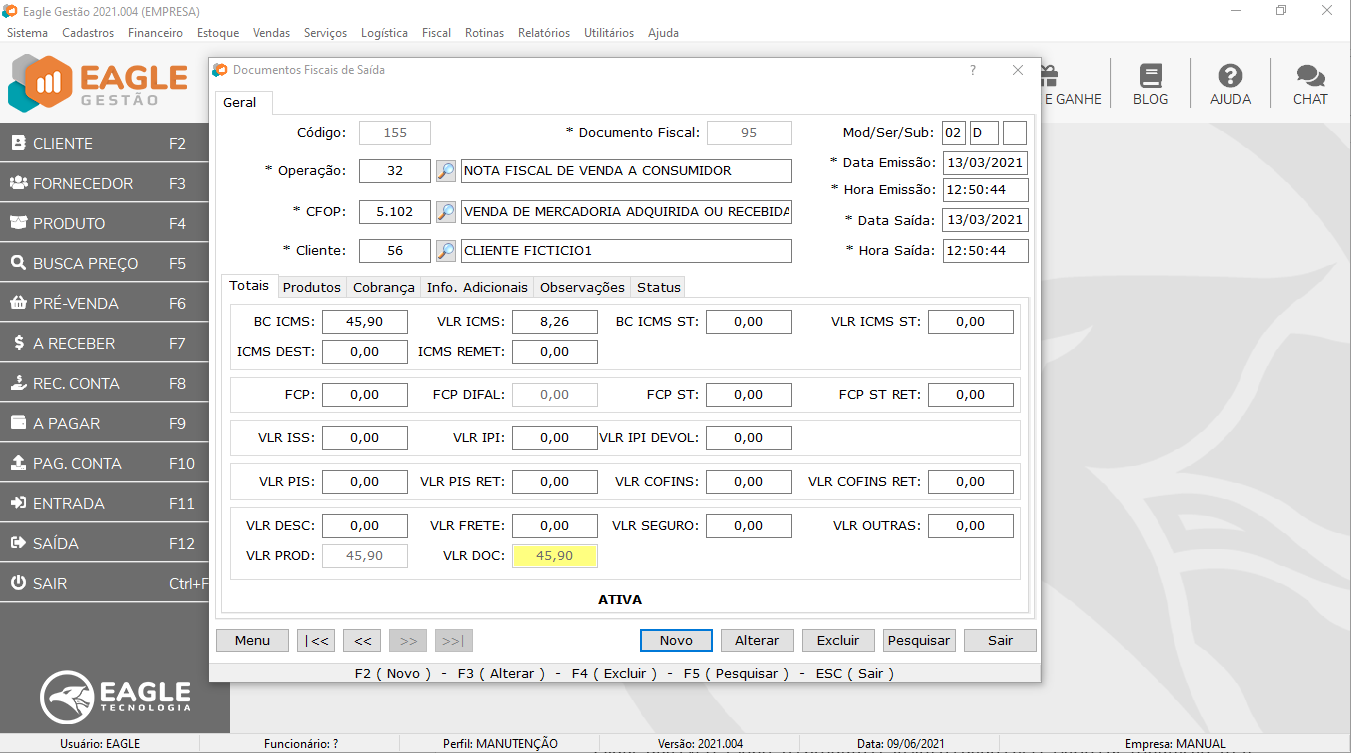
Tela de Saida
- Clique em Novo para gerar uma nova saída;
- Em Operação, escolha a operação de DEVOLUCAO DE COMPRA já configurada anteriormente para seu tipo de devolução;
- Em Cliente, selecione o fornecedor do produto que deseja devolver;
Se o fornecedor não aparecer para ser inserido no campo de clientes, vá no cadastro do fornecedor e certifique-se de que a opção Cliente (No cabeçalho) esteja marcada.
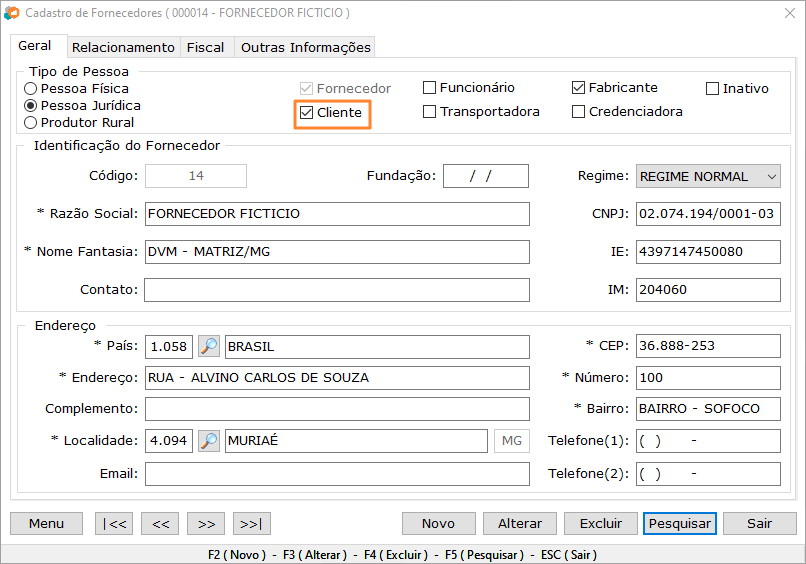
Configurar fornecedor, também, como cliente
- Na aba Produtos, insira os produtos que deseja devolver. Utilize o CST X90. Insira a quantidade que deseja devolver de cada produto e utilize o preço de custo dos produtos;
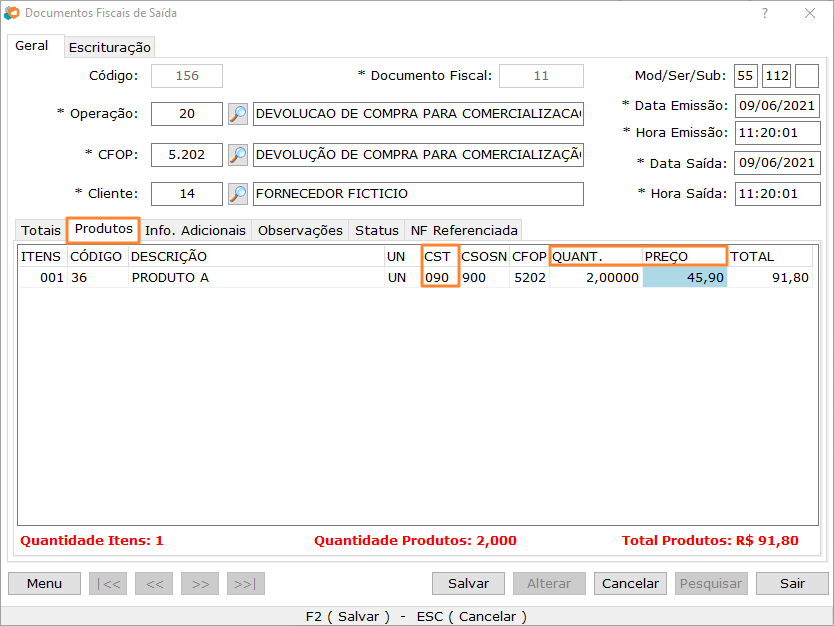
Aba Produtos
- Se os produtos devolvidos tiverem frete, ICMS ou outro tipo de tributação, você terá que inserir manualmente esses valores em cada produto. Para isso, clique duas vezes sobre o produto, uma tela com mais campos associados ao produto irá se abrir. Navegue entre as abas e preencha todos os campos necessários.
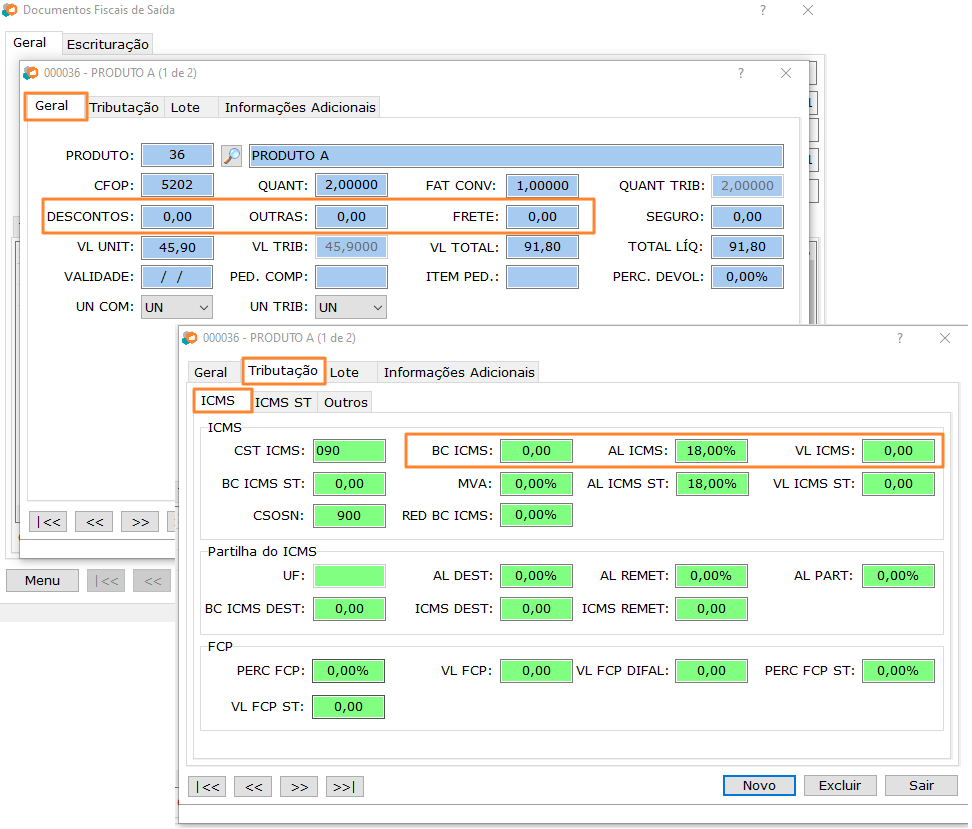
Campos adicionais Produtos
- Notas de devolução de compra exigem referenciar as notas de entrada. Para isso, vá na aba NF Referenciada, clique duas vezes sobre o campo vazio ou use a tecla espaço do teclado. Uma tela com todas as notas de entrada cadastradas no sistema irá se abrir. Selecione a nota de entrada dos produtos que deseja devolver e clique em Selecionar;
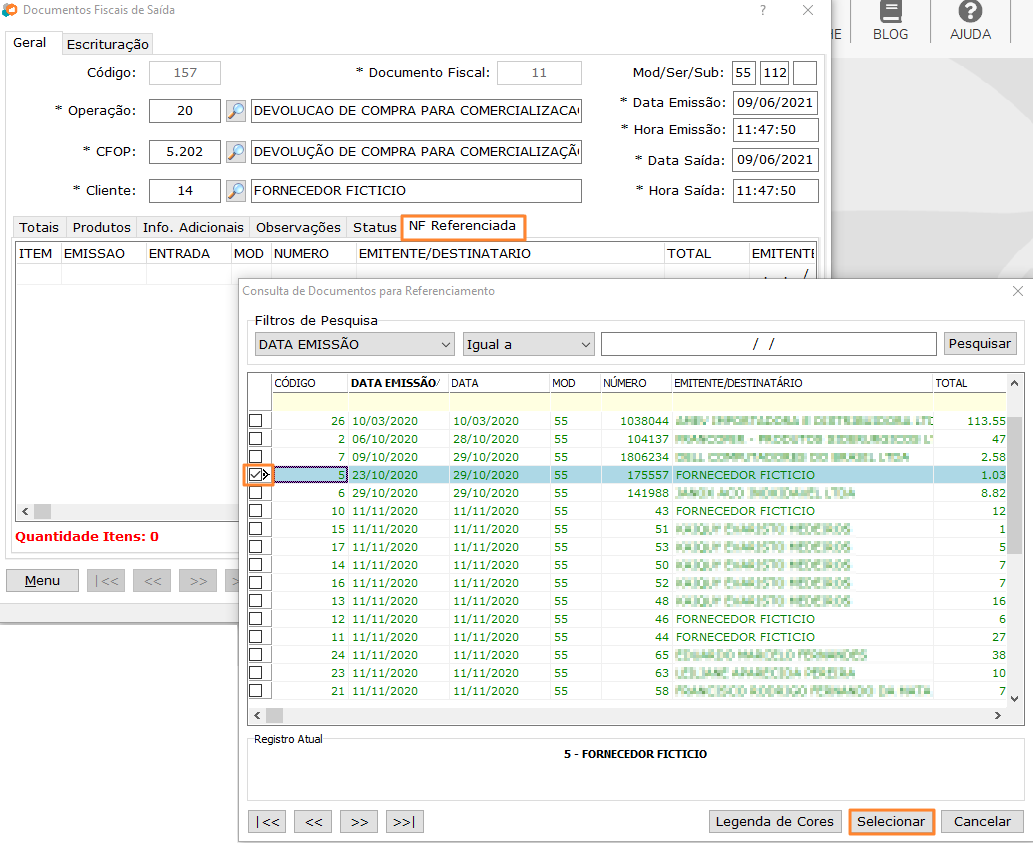
Aba NF Referenciada
- Por fim, vá até a aba Totais e preencha os totais de frete, ICMS e outros Tributos se existirem na nota;
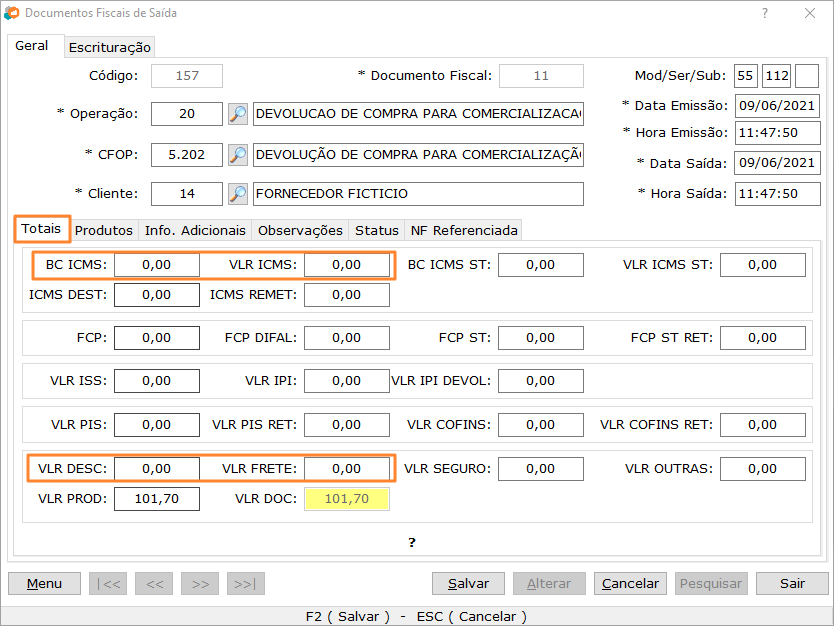
Aba Totais
- Salve;
- Se o documento apresentar incocistencias, corrija-as e salve novamente.
Recomendamos que envie um espelho da nota para seu fornecedor confirmar os dados antes da transmissão da NF-e de devolução. Você pode imprimir o espelho da nota indo em Menu>>NFe Imprimir DANFE PDF.
- Após conferencia do espelho da nota, se estiver tudo certo, realize a transmissão. Você pode transmitir diretamente na tela da nota indo em Menu>>NF-e Transmitir, ou pela tela de Nota Fiscais Eletrônicas, selecionando a nota e indo em Menu>>Transmitir.